在CAD繪圖軟件中,當我們想要在不同的視口中顯示不同的比例的情況下,我們會將圖紙切換到布局空間,在布局空間中,我們如果對視口進行編輯或者修改的時候,會改變之前的數據,為了保值原有的樣子,我們可以鎖定CAD布局視口。
CAD布局視口的鎖定:
具體步驟如下:
1.住【Ctrl+1】鍵,出現【屬性對話框】,關注對話框中的【其它】
2.選中視口,在【其它】下拉對話框中找到【顯示鎖定】的命令。若未能及時將視口進行鎖定,一不小心就會將視口最大化,這時只能編輯視口中的圖紙,而不能進行排版了。在通常情況下,我們編輯和排版圖紙都用不到視口最大化的
3.輸入【ps+enter】命令,就可以回到布局【視口】界面
4.鼠標雙擊滾輪就可以看到圖紙了
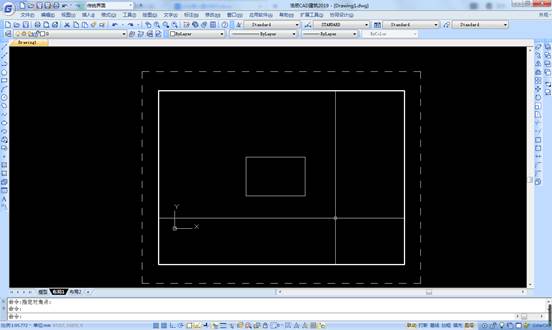
以上就是在CAD軟件中,在布局空間中,我們鎖定CAD布局視口的具體操作過程,以后遇到,我們可以嘗試操作。今天就介紹這么多了。安裝浩辰CAD軟件試試吧。更多CAD教程技巧,可關注浩辰CAD官網進行查看。
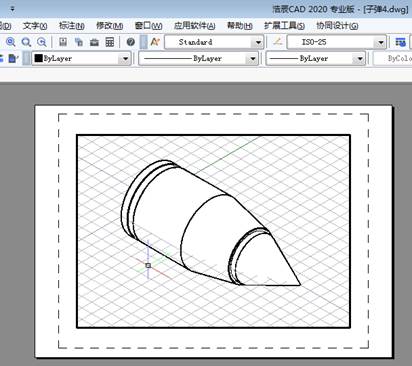
2019-11-01

2019-11-01
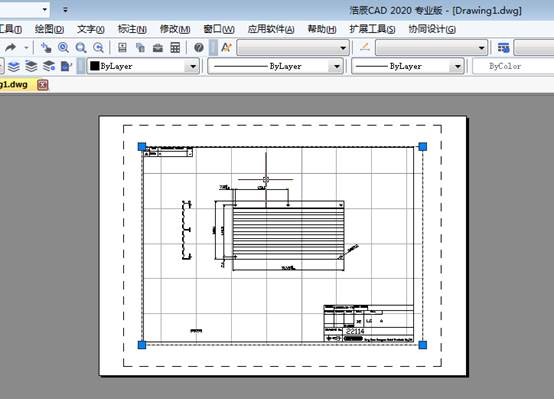
2019-11-01
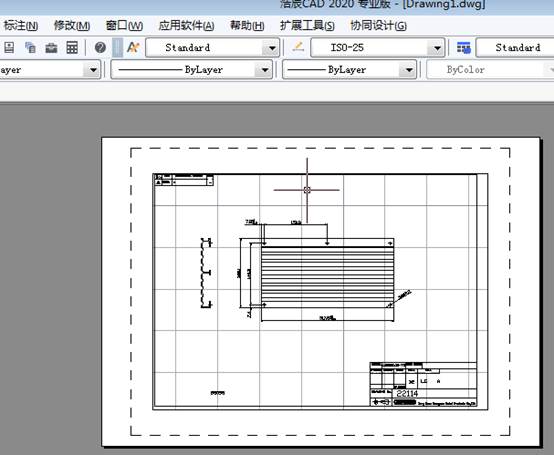
2019-11-01
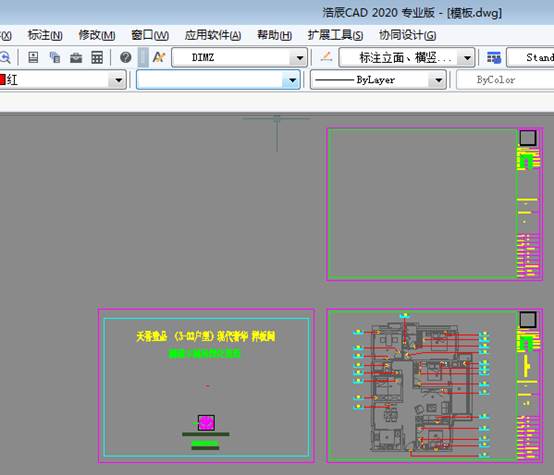
2019-11-01
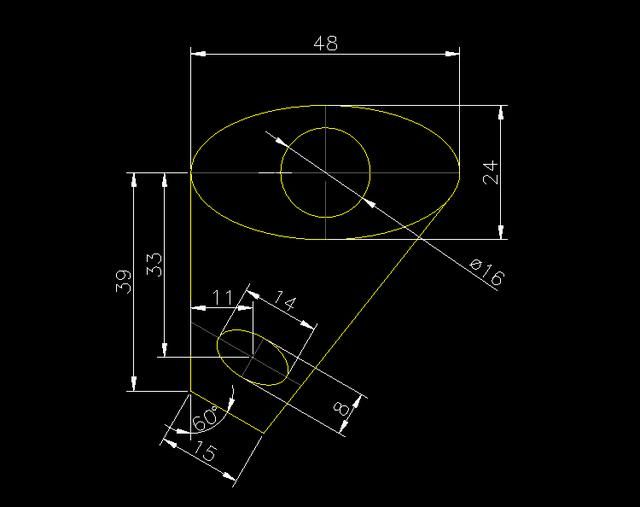
2019-10-16
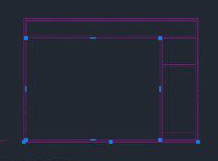
2019-10-16
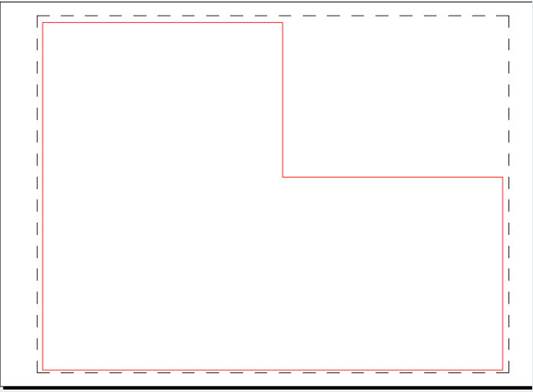
2019-09-23
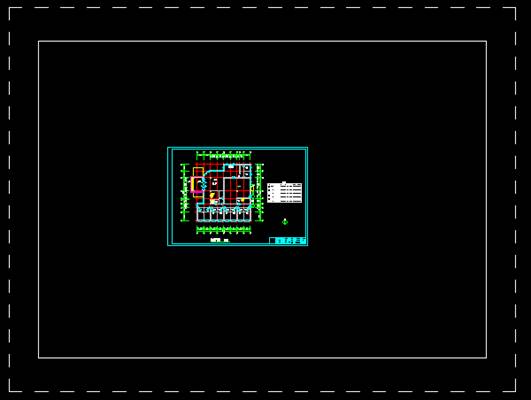
2019-08-29

2019-08-05
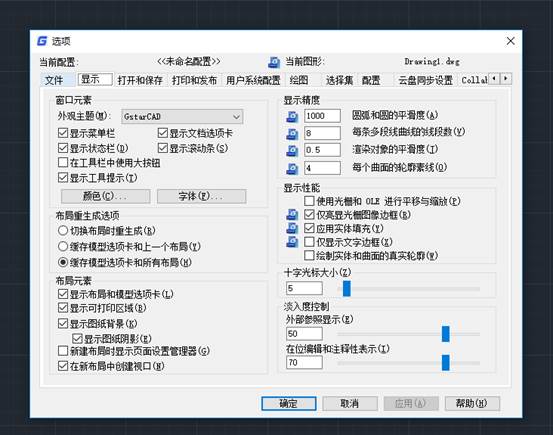
2019-07-29
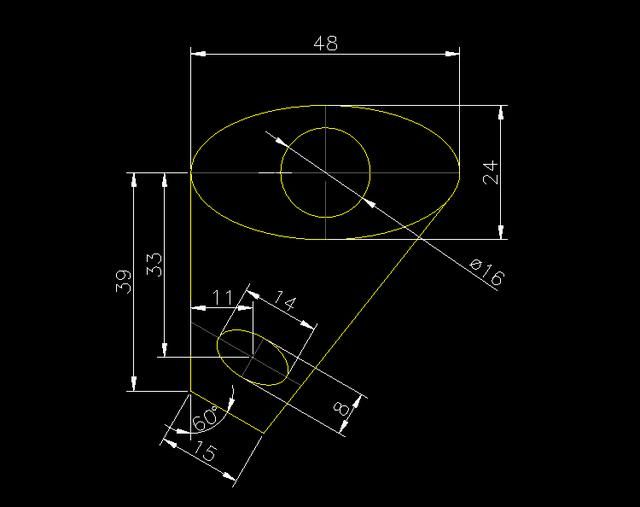
2019-07-26
